วิธีเชื่อมต่อ ASUS ROG ALLY เข้ากับทีวีหรือจอภาพเล่นเกม
The Rog Ally ทางเลือกดาดฟ้าไอน้ำที่น่าสนใจเปิดตัวในปี 2023 ซึ่งมีความเข้ากันได้กับ Windows OS สำหรับการเข้าถึงเกมที่กว้างขึ้น การอัพเกรด ADGRADE ของ ROG ALLY ในปี 2023 ช่วยเพิ่มส่วนประกอบภายในและการยศาสตร์ด้วยการทำความเย็นที่ดีขึ้น
ในขณะที่การพกพาเป็นคุณสมบัติที่สำคัญการเชื่อมต่อกับทีวีหรือจอภาพจะขยายความหลากหลาย ทั้งสองรุ่น ROG ทั้งหมดรองรับการเชื่อมต่อการแสดงผลภายนอกสำหรับการเล่นเกมหน้าจอขนาดใหญ่ ด้านล่างนี้เราให้รายละเอียดเกี่ยวกับวิธีการเชื่อมต่อพันธมิตร ROG ของคุณโดยให้คำแนะนำและคำแนะนำทีละขั้นตอน
เชื่อมต่อกับอะแดปเตอร์
มีหลายวิธี แต่อะแดปเตอร์นำเสนอโซลูชันที่ง่ายและประหยัดพื้นที่ เลือกจากดองเกิลขนาดกะทัดรัดสายเคเบิลโดยตรงหรือ Dock Gaming Charger ROG อย่างเป็นทางการ - มีตัวเลือกที่น่าสนใจ
อุปกรณ์ที่จำเป็น
 ### ASUS ROG 65W DOCK
### ASUS ROG 65W DOCK
0Supports HDMI 2.0, USB Type-A และ USB Type-C สำหรับการเชื่อมต่อพันธมิตร ROG ที่ไร้รอยต่อดูที่ Best Buythe ROG Gaming Charger อย่างเป็นทางการทำให้กระบวนการง่ายขึ้นซึ่งทำหน้าที่เป็นทั้งเครื่องชาร์จและอะแดปเตอร์ สาย USB-C ถึง HDMI คือสิ่งที่คุณต้องการ ท่าเรือยังมีพอร์ต USB-A สำหรับการใช้เมาส์/แป้นพิมพ์
อะแดปเตอร์ USB-C ของบุคคลที่สามกับ HDMI เชื่อมต่อโดยตรงกับพอร์ต USB-C ของ ROG ALLY สายเคเบิล HDMI เชื่อมโยงอะแดปเตอร์ไปยังทีวีหรือจอภาพของคุณ อีกวิธีหนึ่งคือสาย USB-C ถึง HDMI โดยตรงช่วยลดขั้นตอนเพิ่มเติม
อะแดปเตอร์บางตัวเสนอพอร์ต USB-C ที่ผ่านการชาร์จในขณะที่เชื่อมต่อกับจอแสดงผลภายนอก สิ่งนี้ต้องใช้สายเคเบิล USB-C เพิ่มเติมและอะแดปเตอร์พลังงาน
การเชื่อมต่อทีละขั้นตอน
- เสียบอะแดปเตอร์ USB-C ไปยัง HDMI (หรือสายเคเบิล) เข้ากับพอร์ต USB-C ด้านบนของ ROG ALLY สำหรับ Dock Gaming Charger ROG ให้เชื่อมต่อสายเคเบิล USB-C ระหว่างพอร์ต USB-C ของพันธมิตรและท่าเรือ
- เชื่อมต่อสายเคเบิล HDMI จากอะแดปเตอร์ (หรือท่าเรือ) เข้ากับพอร์ต HDMI ของทีวี/จอภาพของคุณ สำหรับสาย USB-C โดยตรงถึง HDMI ให้เชื่อมต่อโดยตรงกับทีวี/จอภาพ
- (ไม่บังคับ) หากอะแดปเตอร์ของคุณมีพอร์ต USB-C ที่ผ่านการผ่านให้เชื่อมต่ออะแดปเตอร์พลังงานของคุณสำหรับการชาร์จ
- พลังของพันธมิตร ROG; เอาต์พุตวิดีโอควรเป็นไปโดยอัตโนมัติ
- เลือกอินพุต HDMI ที่ถูกต้องบนทีวีหรือจอภาพของคุณ
เชื่อมต่อกับสถานีเชื่อมต่อ
สำหรับการตั้งค่าแบบสวิตช์ Nintendo ให้พิจารณาสถานีเชื่อมต่อ ในขณะที่ไม่มี Dock Rog Ally Dock อยู่ (นอกเหนือจาก Dock Gaming Charger ROG) มีตัวเลือกของบุคคลที่สามมากมาย สิ่งเหล่านี้ให้ความสามารถในการยืนและการชาร์จ
อุปกรณ์ที่จำเป็น
 ตัวเลือกอันดับต้น ๆ ของเรา ### jsaux docking station HB0603
ตัวเลือกอันดับต้น ๆ ของเรา ### jsaux docking station HB0603
พลังงาน 2100 วัตต์สำหรับการชาร์จที่รวดเร็วและหลายพอร์ต ท่าเรือขนาดเล็กที่มีน้ำหนักเบานี้ยังทำหน้าที่เป็นขาตั้งดูที่ Docks Amazonbasic นำเสนอการชาร์จ Passthrough HDMI และ USB-C ท่าเทียบเรือขั้นสูงเพิ่มเติมรวมถึงพอร์ต USB พิเศษ, อีเธอร์เน็ต, ช่องเสียบการ์ด SD และแม้แต่ DisplayPort สำหรับการแสดงผลหลายหน้าจอ ท่าเทียบเรือขนาดเล็กพกพาเหมาะสำหรับการเดินทาง ท่าเรือไอน้ำหลายแห่งก็เข้ากันได้เช่นกัน
การเชื่อมต่อทีละขั้นตอน
- วางพันธมิตร ROG ไว้ในท่าเรือ
- เชื่อมต่อสายไฟ USB-C เข้ากับพอร์ต USB-C ด้านบนของพันธมิตร
- เชื่อมต่ออะแดปเตอร์พลังงานเข้ากับพอร์ตการชาร์จ USB-C ของ Dock
- เชื่อมต่อสายเคเบิล HDMI จากท่าเรือเข้ากับพอร์ต HDMI ของทีวี/จอภาพของคุณ
- พลังของพันธมิตร ROG; เอาต์พุตวิดีโอควรเป็นไปโดยอัตโนมัติ
- เลือกอินพุต HDMI ที่ถูกต้องบนทีวีหรือจอภาพของคุณ
คำแนะนำคอนโทรลเลอร์
ในขณะที่เมาส์และคีย์บอร์ดเป็นตัวเลือกตัวควบคุมแบบไร้สายมอบประสบการณ์หน้าจอขนาดใหญ่ที่สะดวกสบายยิ่งขึ้น พันธมิตร ROG รองรับตัวควบคุมบลูทู ธ คอนโทรลเลอร์ต่อไปนี้เข้ากันได้กับดาดฟ้าไอน้ำและทำงานร่วมกับพันธมิตร ROG:
 ตัวเลือกอันดับต้น ๆ ของเรา ### Sony Dualsense
ตัวเลือกอันดับต้น ๆ ของเรา ### Sony Dualsense
1 ดูที่ Amazonsee ที่ดีที่สุดซื้อที่ Target  ### Xbox Elite Series 2 คอนโทรลเลอร์
### Xbox Elite Series 2 คอนโทรลเลอร์
4 ดูที่ Amazonsee ที่ Best Buy  ### 8bitdo Ultimate Controller
### 8bitdo Ultimate Controller
0 ดูที่ Amazon ### Gulikit Kingkong 3 Max Controller
### Gulikit Kingkong 3 Max Controller
1 ดูที่ Amazon ### คอนโทรลเลอร์สไตล์ GameCube Wireless Powera
### คอนโทรลเลอร์สไตล์ GameCube Wireless Powera
2 ดูที่ตัวเลือก AmazonConsIns เช่น DualSense, Xbox Wireless Controller หรือ Nintendo Switch Pro Controller รวมถึงคอนโทรลเลอร์ของบุคคลที่สามต่างๆ ตัวควบคุมไร้สาย 2.4GHz มักจะให้เวลาแฝงที่ต่ำกว่าและช่วงที่ดีกว่าบลูทู ธ ตัวควบคุม USB แบบมีสายยังเป็นตัวเลือกที่ทำงานได้สำหรับใกล้เคียง
-
 Apr 07,25Atomfall: สูตรอาหารและสถานที่ทั้งหมดเปิดเผย การประดิษฐ์เป็นทักษะการเอาชีวิตรอดที่สำคัญใน *Atomfall *ซึ่งสำคัญสำหรับการสร้างอาวุธและรายการกู้คืน ในการฝึกฝนทักษะนี้คุณจะต้องรวบรวมสูตรการประดิษฐ์ที่จำเป็น นี่คือคำแนะนำที่ครอบคลุมเพื่อช่วยให้คุณค้นหาสูตรอาหารทุกประเภทในเกมวิธีที่จะใช้สูตรการประดิษฐ์ในอะตอม
Apr 07,25Atomfall: สูตรอาหารและสถานที่ทั้งหมดเปิดเผย การประดิษฐ์เป็นทักษะการเอาชีวิตรอดที่สำคัญใน *Atomfall *ซึ่งสำคัญสำหรับการสร้างอาวุธและรายการกู้คืน ในการฝึกฝนทักษะนี้คุณจะต้องรวบรวมสูตรการประดิษฐ์ที่จำเป็น นี่คือคำแนะนำที่ครอบคลุมเพื่อช่วยให้คุณค้นหาสูตรอาหารทุกประเภทในเกมวิธีที่จะใช้สูตรการประดิษฐ์ในอะตอม -
 Dec 26,24ภารกิจฉุกเฉิน: คู่มือที่ครอบคลุมสำหรับผู้เล่น Black Ops 6 ฝึกฝนภารกิจการเกิดขึ้นของ Black Ops 6: คู่มือที่ครอบคลุม ภารกิจ Emergence ใน Call of Duty: Black Ops 6 เป็นจุดสำคัญในแคมเปญที่ได้รับการยกย่อง ซึ่งถือเป็นการก้าวออกจากรูปแบบการเล่นแบบดั้งเดิมอย่างมีนัยสำคัญ คำแนะนำโดยละเอียดนี้จะแนะนำคุณในแต่ละขั้นตอน การนำทาง Bio ของรัฐเคนตักกี้
Dec 26,24ภารกิจฉุกเฉิน: คู่มือที่ครอบคลุมสำหรับผู้เล่น Black Ops 6 ฝึกฝนภารกิจการเกิดขึ้นของ Black Ops 6: คู่มือที่ครอบคลุม ภารกิจ Emergence ใน Call of Duty: Black Ops 6 เป็นจุดสำคัญในแคมเปญที่ได้รับการยกย่อง ซึ่งถือเป็นการก้าวออกจากรูปแบบการเล่นแบบดั้งเดิมอย่างมีนัยสำคัญ คำแนะนำโดยละเอียดนี้จะแนะนำคุณในแต่ละขั้นตอน การนำทาง Bio ของรัฐเคนตักกี้ -
 Jan 26,25Escape from Tarkov ยั่ว 'ปีใหม่พิเศษ' ในระหว่างการเช็ดที่กำลังจะมาถึง Escape จากการเช็ดของ Tarkov ซึ่งเดิมกำหนดไว้สำหรับการเปิดตัวก่อนปีใหม่เนื่องจากเควสต์คอนเทนเนอร์คัปปาที่เรียบง่ายตอนนี้มีเวลาเปิดตัวที่ได้รับการยืนยันแล้ว การอัปเดตจะเริ่มขึ้นเมื่อวันที่ 26 ธันวาคมเวลา 7:00 น. GMT / 2:00 AM EST หลังจากการบำรุงรักษาเกมจะอัปเดตเป็นเวอร์ชัน 0.16.0.0 (Tarkov Arena เป็น 0.2
Jan 26,25Escape from Tarkov ยั่ว 'ปีใหม่พิเศษ' ในระหว่างการเช็ดที่กำลังจะมาถึง Escape จากการเช็ดของ Tarkov ซึ่งเดิมกำหนดไว้สำหรับการเปิดตัวก่อนปีใหม่เนื่องจากเควสต์คอนเทนเนอร์คัปปาที่เรียบง่ายตอนนี้มีเวลาเปิดตัวที่ได้รับการยืนยันแล้ว การอัปเดตจะเริ่มขึ้นเมื่อวันที่ 26 ธันวาคมเวลา 7:00 น. GMT / 2:00 AM EST หลังจากการบำรุงรักษาเกมจะอัปเดตเป็นเวอร์ชัน 0.16.0.0 (Tarkov Arena เป็น 0.2 -
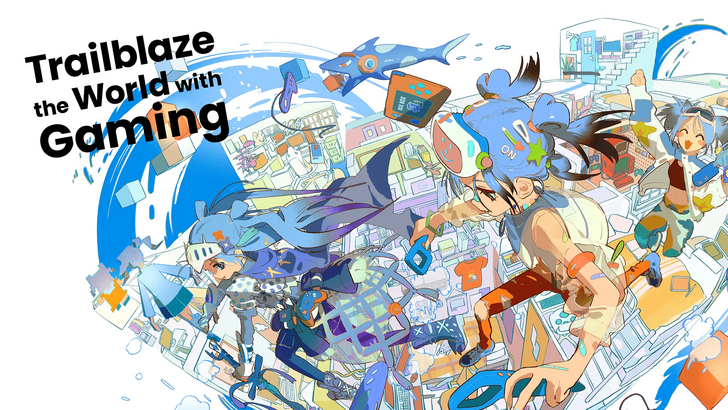 Dec 10,24Tokyo Game Show 2024: เปิดตัวรายละเอียดสำคัญแล้ว Tokyo Game Show 2024: คู่มือวันที่ กำหนดการ และการสตรีมที่ครอบคลุม งาน Tokyo Game Show (TGS) 2024 สัญญาว่าจะจัดแสดงเกมอันน่าตื่นตาตื่นใจ พร้อมสตรีมสดมากมายจากนักพัฒนาและผู้เผยแพร่ บทความนี้จะให้ภาพรวมโดยละเอียดเกี่ยวกับกำหนดการของกิจกรรม เนื้อหา และปี
Dec 10,24Tokyo Game Show 2024: เปิดตัวรายละเอียดสำคัญแล้ว Tokyo Game Show 2024: คู่มือวันที่ กำหนดการ และการสตรีมที่ครอบคลุม งาน Tokyo Game Show (TGS) 2024 สัญญาว่าจะจัดแสดงเกมอันน่าตื่นตาตื่นใจ พร้อมสตรีมสดมากมายจากนักพัฒนาและผู้เผยแพร่ บทความนี้จะให้ภาพรวมโดยละเอียดเกี่ยวกับกำหนดการของกิจกรรม เนื้อหา และปี
